Cómo cambiar las fuentes predeterminadas en su navegador web

Aunque cambiar la fuente de su navegador puede no ser el problema más acuciante, a veces es divertido realizar un cambio. Es por eso que vamos a enseñarle cómo cambiar la fuente predeterminada en Google Chrome, Mozilla Firefox e Internet Explorer.
Nota: las instrucciones para Chrome y Firefox deberían funcionar en cualquier sistema operativo. Obviamente, Internet Explorer solo se ejecuta en Windows, por lo que estas configuraciones solo funcionarían allí.
Cambiar la fuente de Chrome
Para cambiar la fuente en Google Chrome, deberá acceder a "Configuración de fuente y lenguaje". Comience por abrir su navegador, hacer clic en las tres líneas paralelas en la esquina superior derecha de la ventana y luego hacer clic en "Configuración".
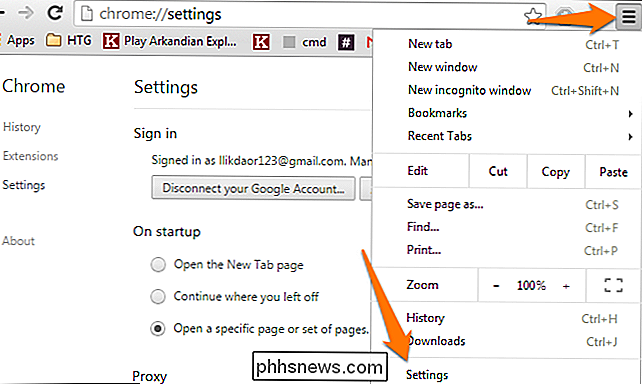
Desplácese hacia abajo hasta llegar a la sección "Contenido web" y haga clic en "Personalizar fuentes".

Alternativamente, puede ingresar chrome: // settings / fonts en su navegador y presionar "Enter". Ahora puede cambiar todas las configuraciones de fuente.
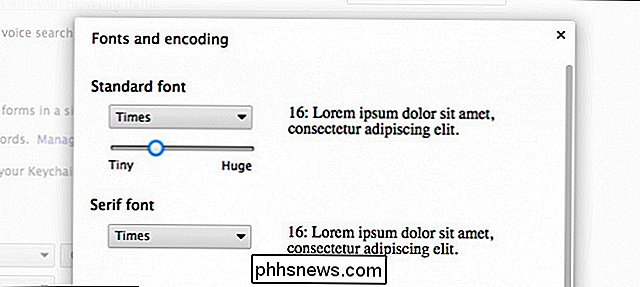
Cambie las fuentes según sea necesario y presione "Done" luego reinicie su navegador.
Cambiar la fuente de Firefox
Si está ejecutando Firefox como su navegador principal, puede editar las fuentes en solo unos sencillos pasos. Comience presionando las tres barras horizontales en la esquina superior derecha de su navegador, luego seleccione "Opciones".
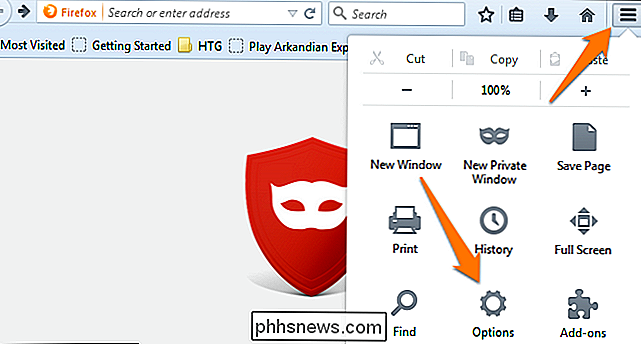
Luego, tendrá que hacer clic en la pestaña "Contenido" y seleccionar su fuente de la lista de fuentes disponibles en el menú desplegable.
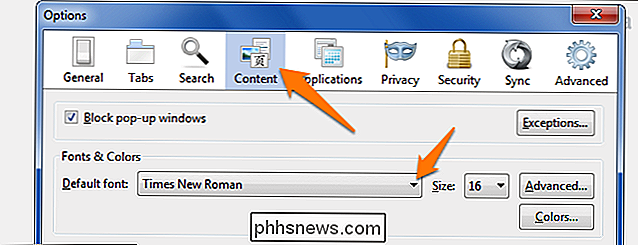
Desde esta ventana también puede cambiar el tamaño y los colores de la fuente. Si hace clic en el botón "Avanzado", también puede editar la siguiente configuración.
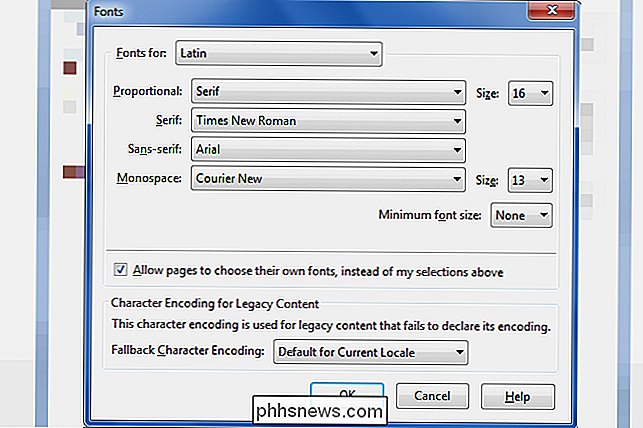
Nota: asegúrese de dejar marcada la casilla "Permitir que las páginas elijan sus propias fuentes" o de lo contrario una gran parte de la web se romperá Muchos sitios, incluido este, utilizan íconos que en realidad se implementan como fuentes personalizadas.
Cambiar la fuente de Internet Explorer
Si usted es un usuario de IE, también puede cambiar la configuración de la fuente de su navegador en unos sencillos pasos. Comience presionando el engranaje pequeño en la esquina superior derecha de su navegador, luego haga clic en el botón "Opciones de Internet".
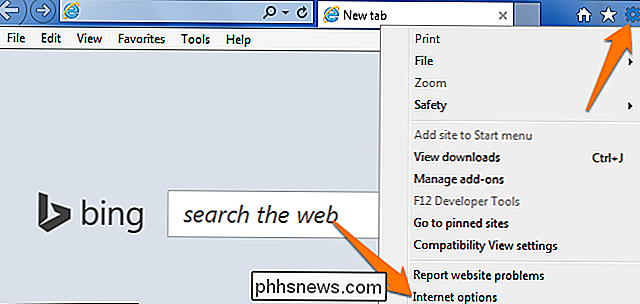
Ahora mire hacia la ventana emergente y seleccione "Fuentes".
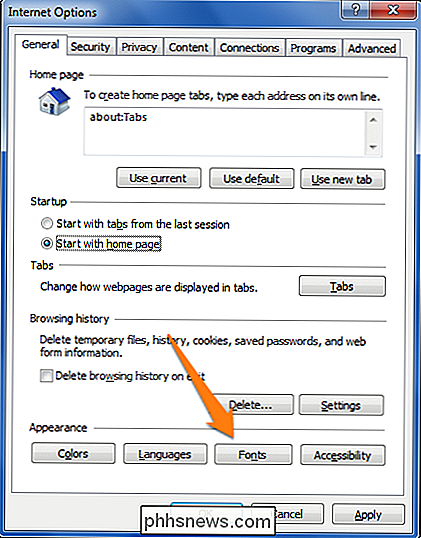
Ahora puede cambiar su página web y las fuentes de texto sin formato que desee.
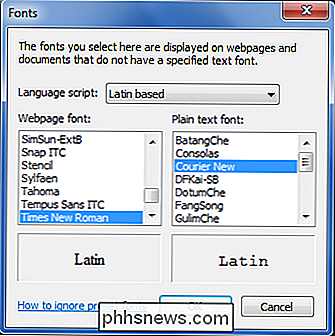
Esperamos que este tutorial le haya resultado útil. Diviértete experimentando con diferentes fuentes y configuraciones con tu navegador. Encuentra algo que se adapte a tu personalidad y haz tu navegador propio.

4 formas de realizar copias de seguridad de fotos y videos de iPad iPad
Si tiene un iPhone, especialmente el último, probablemente lo use para tomar muchas fotos y videos. ¡Las cámaras de los iPhones son excepcionales y son mucho más cómodas de extraer que una cámara SLR gigante! Bueno, al menos es para mí.Y si ha leído algo en línea, probablemente haya oído hablar del escritor de Wired Mat Honan, que fue pirateado y su iPhone, iPad y MacBook Pro fueron completamente borrados por piratas informáticos y perdió todas sus preciosas fotos y videos de su hija porque no lo hizo No hagas una copia de seguridad.Rápidamente

La diferencia entre las contraseñas Wi-Fi WEP, WPA y WPA2
Incluso si sabe que necesita proteger su red Wi-Fi (y ya lo hizo), probablemente encuentre todas el protocolo de seguridad acrónimos un poco desconcertante. Siga leyendo mientras destacamos las diferencias entre los protocolos, como WEP, WPA y WPA2, y por qué es importante qué sigla abrazan en la red Wi-Fi de su hogar.



